QlikView-ピボットテーブル
ピボットテーブルは、データ分析で広く使用されており、データで利用可能な多くのディメンションにわたる値の合計を示します。QlikViewのチャートオプションには、適切なチャートタイプを選択してピボットテーブルを作成する機能があります。
入力データ
さまざまな製品ラインと製品カテゴリの売上高を表す次の入力データについて考えてみましょう。
Product_Line,Product_category,Value
Sporting Goods,Outdoor Recreation,5642
Food, Beverages & Tobacco,2514
Apparel & Accessories,Clothing,2365
Apparel & Accessories,Costumes & Accessories,4487
Sporting Goods,Athletics,812
Health & Beauty,Personal Care,6912
Arts & Entertainment,Hobbies & Creative Arts,5201
Arts & Entertainment,Paintings,8451
Arts & Entertainment,Musical Instruments,1245
Hardware,Tool Accessories,456
Home & Garden,Bathroom Accessories,241
Food,Drinks,1247
Home & Garden,Lawn & Garden,5462
Office Supplies,Presentation Supplies,577
Hardware,Blocks,548
Baby & Toddler,Diapering,1247
Baby & Toddler,Toys,257
Home & Garden,Pipes,1241
Office Supplies,Display Board,2177スクリプトの読み込み
上記のデータは、スクリプトエディターを使用してQlikViewのメモリに読み込まれます。[ファイル]メニューからスクリプトエディタを開くか、を押しますControl+E。[ファイルからのデータ]タブから[テーブルファイル]オプションを選択し、上記のデータを含むファイルを参照します。次の画面が表示されます。

「OK」をクリックし、「Control + R」を押して、データをQlikViewのメモリにロードします。
チャートタイプの選択
次に、チャートウィザードを使用して、 Pivot Tableオプション。[次へ]をクリックします。

チャートディメンションを選択します
次の画面では、グラフの最初のディメンションとしてProduct_Lineを選択します。
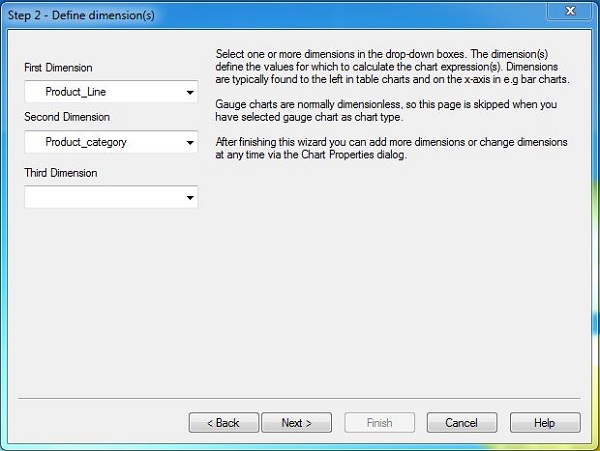
チャート式を選択
次の画面では、値の合計を選択するグラフ式を選択するように求められます。

チャート形式を選択します
[次へ]をクリックすると、選択したグラフ形式を選択する画面が表示されます Pyjama Green スタイルとデフォルトモードとして。
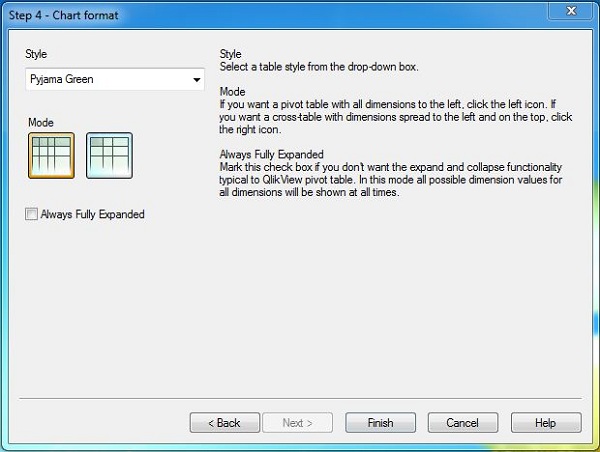
ピボットグラフデータ
上記の手順を完了すると、次のような最終的なチャートが得られます。
